'>

Sangat mengecewakan jika anda Fortnite selalu ketinggalan semasa bermain permainan. Tapi jangan risau. Banyak pemain telah mengurangkan ketinggalan di Fortnite dengan penyelesaian dalam artikel ini. Oleh itu, periksa.
Bagaimana mengurangkan kelewatan di Fortnite?
- Pastikan memenuhi keperluan perkakasan minimum
- Kemas kini pemacu kad grafik anda
- Pasang patch permainan terkini
- Laraskan tetapan permainan
- Konfigurasikan tetapan untuk meningkatkan prestasi komputer anda
Betulkan 1: Pastikan memenuhi keperluan perkakasan minimum
Untuk memainkan permainan video seperti Fortnite atau PUBG, ada syarat sistem minimum untuk memuatkan permainan. Oleh itu, pastikan komputer anda memenuhi spesifikasi sistem minimum.
Blow adalah syarat sistem minimum untuk bermain Fortnite dari Epic Games:
| Sistem operasi | Windows 10/8/7 |
| Jenis Sistem | 64-bit |
| Kad Video | Intel HD 4000 |
| Ingatan | RAM 4 GB |
| Pemproses | Teras i3 2.4 Ghz |
| Ruang HDD | 16 GB |
| Directx | DirectX 11.0 |
Berikut adalah spesifikasi sistem yang disyorkan untuk bermain Fortnite:
| Sistem operasi | Windows 10/8/7 |
| Jenis Sistem | 64-bit |
| Kad Video | Nvidia GTX 660 atau AMD Radeon HD 7870 bersamaan GPU DX11 |
| Ingatan | RAM 8 GB |
| Pemproses | Teras i5 2.8 Ghz |
| Ruang HDD | 20 GB |
| Directx | DirectX 11.0 |
Untuk maklumat lebih lanjut mengenai keperluan sistem Fortnite, sila semak siaran ini: Keperluan Sistem Fortnite (Petua 2019)
Anda boleh memeriksa spesifikasi komputer anda dan melihat apakah memenuhi syarat. Sekiranya tidak, anda pasti akan menghadapi masalah ketinggalan di Fortnite. Sekiranya demikian, anda perlu meningkatkan prestasi PC anda untuk komponen perkakasan.
Sekiranya komputer anda memenuhi syarat minimum, anda juga mungkin mengalami kelewatan semasa bermain Fortnite kerana masalah PC. Oleh itu, anda harus mengikuti arahan di bawah untuk menyelesaikan masalah dan memperbaikinya.
Betulkan 2: Kemas kini pemacu kad grafik dan pemacu rangkaian anda
Pemacu yang hilang atau ketinggalan zaman di komputer anda boleh menyebabkan masalah ketinggian Fortnite, kerana masalah pemacu kad grafik anda boleh menyebabkan penurunan FPS, dan masalah pemacu kad rangkaian boleh menyebabkan masalah ketinggalan internet. Oleh itu, anda harus mengesahkan bahawa pemacu anda sudah terkini dan mengemas kini yang tidak.
Terdapat dua cara untuk mengemas kini pemacu anda: secara manual dan automatik.
Kemas kini pemacu secara manual - Anda boleh mengemas kini pemacu anda secara manual dengan memuat turun versi terbaru pemacu anda dari pengeluar, dan memasangnya di komputer anda. Ini memerlukan masa dan kemahiran komputer.
Kemas kini pemacu secara automatik - Sekiranya anda tidak mempunyai masa atau kesabaran, anda boleh melakukannya secara automatik dengan Pemandu Mudah .
Driver Easy secara automatik akan mengenali sistem anda dan mencari pemacu yang betul untuknya. Anda tidak perlu mengetahui dengan tepat sistem komputer yang anda jalankan, anda tidak perlu mengambil risiko memuat turun dan memasang pemacu yang salah, dan anda tidak perlu risau membuat kesilapan semasa memasang.
Anda boleh mengemas kini pemacu anda secara automatik dengan salah satu PERCUMA atau Untuk versi Pemacu Mudah. Tetapi dengan versi Pro memerlukan hanya 2 klik (dan anda mendapat sokongan penuh dan a Jaminan wang dikembalikan selama 30 hari ):
1) Muat turun dan pasang Pemacu Mudah.
2) Jalankan Pemacu dengan Mudah dan klik Mengimbas sekarang butang. Driver Easy kemudian akan mengimbas komputer anda dan mengesan sebarang masalah.

3) Klik Kemas kini butang di sebelah kad grafik dan kad rangkaian anda untuk memuat turun pemacu terkini secara automatik (anda boleh melakukannya dengan PERCUMA versi). Kemudian pasang pemacu di komputer anda.
Atau klik Kemaskini semua memuat turun dan memasang versi betul semua pemacu yang hilang atau ketinggalan zaman pada sistem anda secara automatik (ini memerlukan Versi Pro - anda akan diminta untuk menaik taraf apabila anda mengklik Kemaskini semua ).
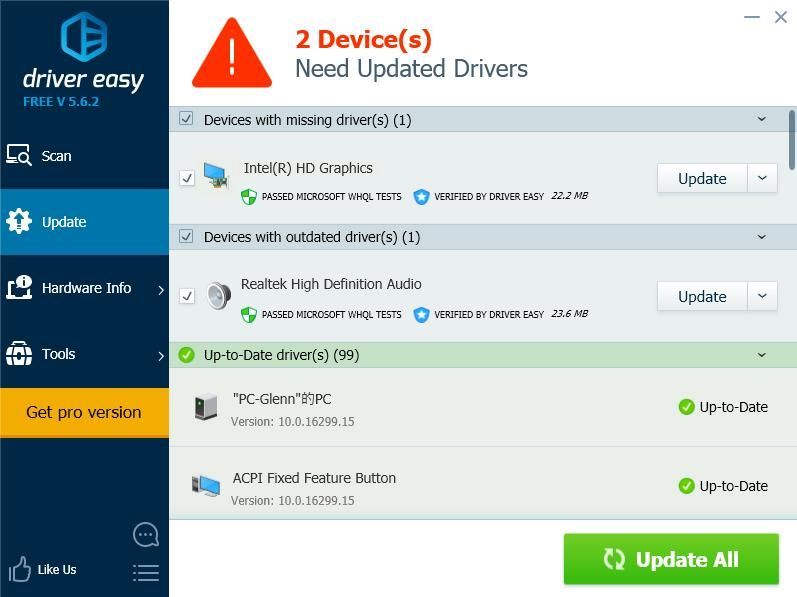
4) Mulakan semula komputer anda untuk berkuat kuasa.
Kemudian buka permainan anda sekali lagi untuk melihat apakah ia mengurangkan kelewatan di Fortnite.
Betulkan 3: Pasang patch permainan terkini
Epic Games terus mengeluarkan kemas kini permainan untuk memperbaiki beberapa bug dan meningkatkan prestasi permainan anda, jadi anda harus memeriksa apakah ada kemas kini dari Steam atau laman web rasmi, dan pasang patch permainan terbaru untuk memperbaiki masalah ketinggalan Fortnite.
Betulkan 4: Laraskan tetapan permainan
Masalah ketinggalan Fortnite, termasuk penurunan FPS atau ketinggalan internet, boleh disebabkan oleh tetapan permainan yang tidak betul.
Sebagai contoh, jika tetapan grafik anda terlalu tinggi untuk perkakasan komputer anda, anda harus menyesuaikan tetapan grafik anda ke yang lebih rendah, dan mulakan semula permainan anda untuk melihat apakah ia mengurangkan ketinggalan.
Pergi ke Tetapan Fortnite> Tetapan Video, kemudian periksa tetapan grafik berikut:
- Resolusi Paparan: tetapkan ke resolusi yang sama dengan resolusi seperti paparan di komputer anda
- Kualiti: rendah atau sederhana
- Jarak Pandangan: sederhana atau jauh
- Bayangan: mati
- Anti-Aliasing: mati
- Tekstur: rendah
- Kesan: rendah
- Tunjukkan FPS: Hidup

Betulkan 5:Konfigurasikan tetapan untuk meningkatkan prestasi komputer anda
Kemungkinan tetapan komputer anda tidak disetel dengan betul untuk menggunakannya sepenuhnya. Sekiranya demikian, anda boleh memeriksa dan mengubah tetapan yang berkaitan untuk meningkatkan sistem anda. Di bawah ini disenaraikan beberapa tetapan yang boleh anda periksa.
1. Hadkan program permulaan di Task Manager
Program besar-besaran yang dijalankan dalam permulaan dapat memperlambat komputer anda, jadi anda harus memeriksa dan menghadkan program permulaan. Untuk melakukannya, ikuti langkah di bawah:
1) Pada papan kekunci anda, tekan Kekunci logo Windows  dan R pada masa yang sama untuk memanggil kotak Run.
dan R pada masa yang sama untuk memanggil kotak Run.
2) Jenis tugas tugas dan klik okey .

3) Dalam Pengurus Tugas, klik Memulakan tab, pilih program atau aplikasi yang tidak perlu dijalankan secara automatik dengan permulaan, dan klik Lumpuhkan .

Komputer anda akan berfungsi dengan lebih baik pada masa berikutnya semasa anda boot. Sekiranya anda perlu menjalankan program itu kemudian, anda boleh mengklik untuk membukanya.
2. Tukar bilangan pemproses boot
Anda juga boleh mengubah jumlah pemproses semasa boot komputer anda, dan itu dapat membantu meningkatkan prestasi permainan anda.
1) Pada papan kekunci anda, tekan Kekunci logo Windows  dan R pada masa yang sama untuk memanggil kotak Run.
dan R pada masa yang sama untuk memanggil kotak Run.
2) Jenis msconfig dan klik okey .

3) Klik But tab, pilih anda Sistem Windows , dan klik Pilihan lanjutan .

4) Tandakan kotak di sebelah Bilangan pemproses , dan pilih tertinggi nombor ada. Saya mempunyai bilangan tertinggi 4, jadi saya memilih 4.

5) Klik okey untuk menyelamatkan. Kemudian klik Memohon dan okey untuk menamatkan.

6) Anda akan diminta dialog untuk meminta anda memulakan semula, pilih Ada tanpa dimulakan semula kerana anda akan memulakan semula setelah mengkonfigurasi tetapan di bawah.

3. Laraskan tetapan dalam Properties Sistem
1) Jenis PC ini di kotak Cari di Mulakan butang, klik kanan pada PC ini , dan pilih Hartanah .

2) Klik Mahir tetapan sistem .

3) Di Mahir tab, klik Tetapan… di dalam Persembahan bahagian.

4) Klik Mahir tab, pastikan untuk memilih Sesuaikan untuk prestasi Program yang terbaik , dan klik Memohon .

5) Klik Pencegahan Pelaksanaan Data tab, pastikan untuk memilih Hidupkan DEP untuk program dan perkhidmatan Windows yang penting hanya . Kemudian klik Memohon dan okey untuk menyelamatkan.

Setelah mengkonfigurasi tetapan, mulakan semula komputer anda dan cuba Fortnite (atau program lain) untuk melihat apakah ia berfungsi lebih baik sekarang.
Mengapa Fortnite ketinggalan?
Mengapa Fortnite begitu ketinggalan? Sebab tertentu kadangkala sukar dikenal pasti. Walau bagaimanapun, anda masih dapat mengetahui sesuatu yang umum mengenai sebab-sebab mengapa Fortnite ketinggalan di komputer anda.
The masalah perkakasan boleh menjadi salah satu sebab yang jelas, kerana persekitaran perkakasan yang lebih rendah dapat memperlahankan permainan anda. Dan juga sambungan internet selalu menjadi sebab mengapa Fortnite anda ketinggalan, jadi pastikan anda mempunyai sambungan internet yang baik semasa bermain permainan. Di samping itu, pepijat perisian atau tetapan permainan juga boleh mengakibatkan masalah ketinggalan Fortnite.
Itu sahaja. Ini adalah kaedah yang berkesan untuk menyelesaikan masalah ketinggalan Fortnite di komputer anda. Jangan ragu untuk memberikan komen di bawah dan sertai kami dengan perbincangan.






